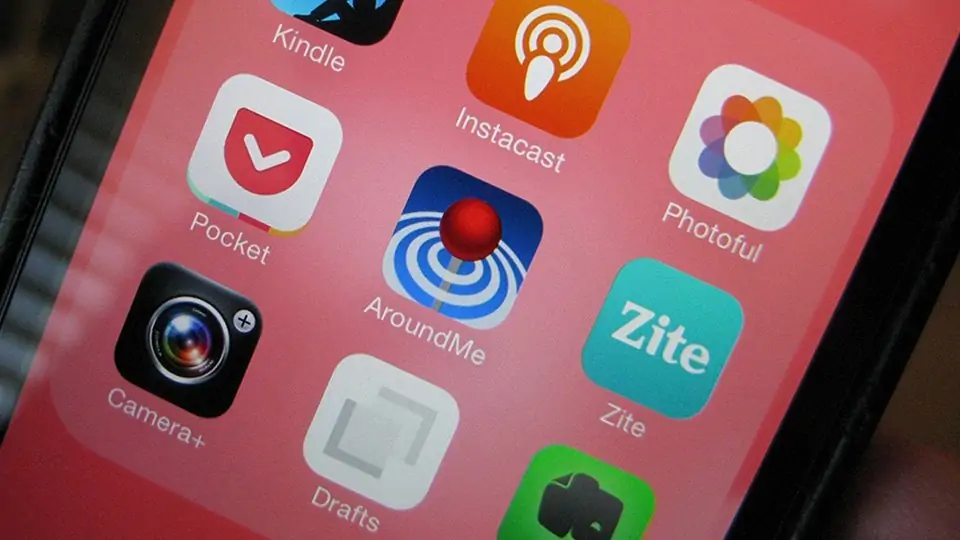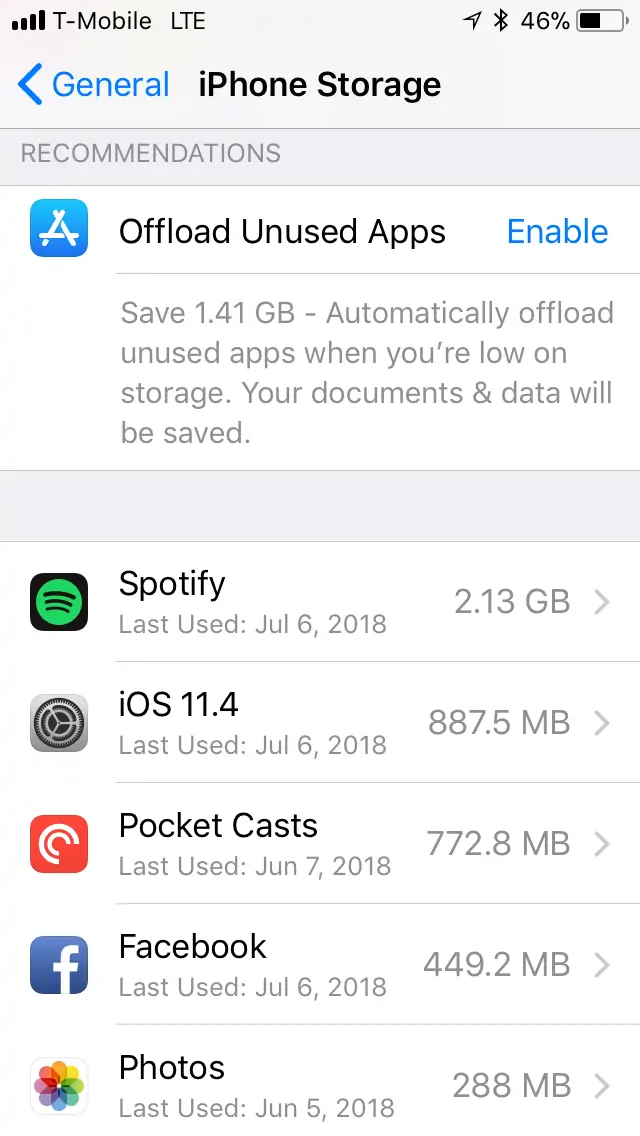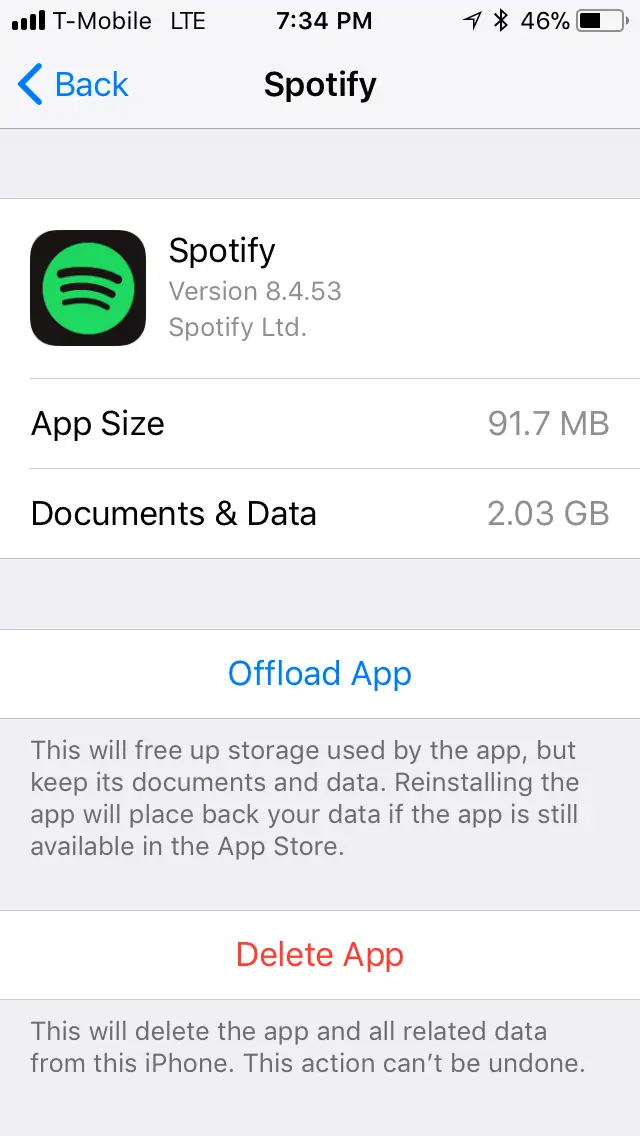یکی از اشتباهات متداول در میان کاربران وسایل همراه این است که تصور میکنند نصب کردن هزاران اپلیکیشن بیاستفاده، کار جالبی است و مشکلی در عملکرد و سرعت گوشی یا تبلت ایجاد نمیکند اما در حقیقت نصب کردن اپهای غیرضروری، یکی از عوامل کند شدن سیستم عامل و حتی افزایش مصرف اینترنت و کاهش امنیت است. به هر حال باید اپهایی که نصب میشود را مرتباً آپدیت کنید تا مشکلات امنیتی مثل ویروسی شدن و فاش شدن اطلاعات شخصی به وجود نیاید.
اپل در آیفون یا در واقع در سیستم عامل iOS راه حلی برای کاربرانی که اپهای زیادی نصب میکنند در نظر گرفته تا بدون حذف کردن اپلیکیشن، آن را موقتاً کنار بگذارند و در زمان لازم، نصب و استفاده کنند. به این قابلیت، Offload کردن گفته میشود که با Delete کردن اپلیکیشن متفاوت است. در ادامه به کاربری آفلود کردن و روش کار میپردازیم.
چگونه اپلیکیشنهای حجیم و کماستفاده را در iOS شناسایی کنیم؟
قبلاً در مقالهای به مشکل عجیب غیب شدن آیکون اپها و راهکار آن اشاره کردیم که مرتبط با قابلیت Offload در سیستم عامل iOS اپل است:
برای حل کردن مشکل کمبود حافظهی داخلی و همینطور شناسایی اپهایی که کمتر یا به ندرت استفاده شدهاند، اپلیکیشن Settings آیفون را اجرا کنید و بخش General و سپس iPhone Storage را بررسی کنید. در این بخش لیستی از اپها به ترتیب میزان استفاده از حافظهی ذخیرهسازی نمایان میشود. زیر نام هر اپلیکیشن نیز تاریخ آخرین استفاده ذکر میشود. البته منظور از استفاده این است که صرفاً اپلیکیشن را اجرا کنید. حتی اگر تصادفاً روی آیکون اپی تپ کرده باشید هم از نگاه iOS، استفاده از اپ صورت گرفته است. اکنون میتوانید اپهایی که جای زیادی میگیرند و استفادهی کمی دارند را شناسایی کرده و آفلود یا حذف کنید. در ادامه به تفاوت این دو روش، میپردازیم.
تفاوت Delete کردن اپ با Offload کردن آن چیست؟
در مورد اپلیکیشنهایی که فضای زیادی از حافظه اشغال کردهاند و در عین حال میزان استفاده از اپ، کم است، دو انتخاب دارید. ابتدا روی نام اپلیکیشن در لیست اپها تپ کنید.
انتخاب اول این است که مثل نسخههای قدیمیتر سیستم عامل iOS، اپ را حذف یا آناینستال کنید. برای این کار روی دکمهی Delete App تپ کنید. نتیجه این است که اپلیکیشن به همراه دیتای آن حذف میشود و البته راه بازگشتی برای برگرداندن دیتای اپ وجود ندارد مگر آنکه قبلاً از آیفون یا آیپد به کمک iTunes بکاپ تهیه کرده باشید.
بنابراین اغلب کاربران آیفون و آیپد، سراغ دکمهی دیلیت کردن اپ نمیروند و حتی پس از مدتها استفاده نکردن هم اپلیکیشن را نگه میدارند و اینجاست که گزینهی دوم یعنی دکمهی Offload App مفید واقع میشود. با تپ کردن روی این دکمه، اپلیکیشن از حافظهی ذخیرهسازی گوشی حذف میشود و طبعاً بخشی از فضای ذخیرهسازی خالی میشود. اما دیتای اپ و فایلهای مربوطه به تنظیمات و اطلاعات داخل اپ، نگهداری میشود. به این ترتیب اگر پس از مدتی به فکر استفاده کردن از اپلیکیشن آفلود شده بیافتید، میتوانید وارد فروشگاه آیتونز شده و آن را نصب کنید.
دقت کنید که با آفلود کردن اپلیکیشنهای نصبشده در آیفون یا آیپد، آیکون اپ روی صفحهی خانه باقی میماند و به نظر میرسد که اپلیکیشن نصب شده و قابلاستفاده است. اما در حقیقت اگر روی آیکون تپ کنید و به اینترنت دسترسی نداشته باشید، اپ اجرا نمیشود. در مقابل اگر به اینترنت دسترسی داشته باشید، با تپ کردن روی آیکون اپ، اپلیکیشن دانلود و نصب و اجرا میشود.
آفلود کردن خودکار اپهای بیاستفاده در iOS
میتوانید آفلود کردن اپهایی که کاربردی ندارند را به صورت خودکار انجام دهید. برای این کار ابتدا اپ Settings را اجرا کنید و سپس روی iTunes & App Store تپ کنید. اسکرول کنید و روی سوییچ گزینهی Offload Unused Apps تپ کنید تا فعال شود. از این پس اگر حافظهی داخلی گوشی یا تبلت رو به پر شدن باشد، اپهای کماستفاده آفلود میشوند و اگر مشکلی از نظر حافظهی خالی وجود نداشته باشد، اپلیکیشنها آفلود نمیشوند.
makeuseofسیارهی آیتی